Быстро и легко отправлять групповые текстовые сообщения на iPhone
Разное / / February 15, 2022

Если вы тяжелый текстовый, вы, вероятно, отправить групповые тексты/ММС тоже. Создать группу из нескольких человек не составляет большого труда. Но если вы хотите отправить массовый текст 50 людям одновременно, ввод их имен, поиск контактов и добавление их может стать рутиной. В приложении «Сообщения» на iOS нет простого способа сделать это.
Если вы хотите быстро начать групповой чат с избранной группой друзей, читайте дальше.
Создание группы с Connect
Соединять является бесплатным менеджер контактов приложение, и одна из его особенностей заключается в том, что оно позволяет создавать группы.
Загрузите приложение и откройте его. Приложение запросит разрешение на доступ к вашим контактам. Предоставьте разрешение, потому что все приложение зависит от этого доступа.
Теперь приложение покажет список всех ваших контактов. Вы можете выполнить поиск контакта сверху или прокрутить, чтобы найти его.
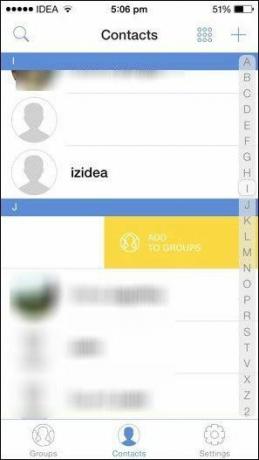
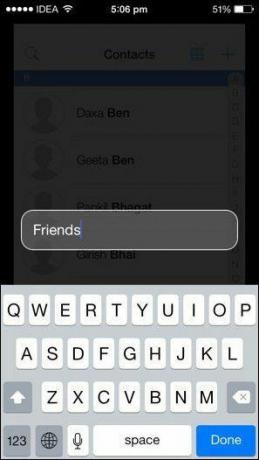
Проведите пальцем по контакту влево, чтобы добавить его в группу. Поскольку вы еще не создали группу, приложение попросит вас создать ее. Дайте ему имя.
Теперь найдите другие контакты, которые вы хотите добавить в группу, проведите пальцем влево и выберите группу, которую вы создали выше. Вы также можете создать новую группу из этого экрана, если хотите.
Когда ваша группа будет готова, коснитесь значка Группы значок. Вверху вы увидите название группы. Нажмите и удерживайте имя для вариантов. Теперь выберите Сообщение кнопка. Приложение спросит вас, хотите ли вы удалить какие-либо контакты из группового чата. Кран В ПОРЯДКЕ.
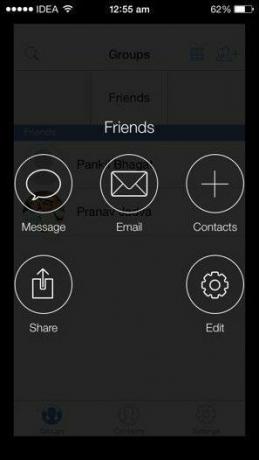

Если какой-либо контакт имеет более одного номера, вы получите всплывающее окно с вопросом, на какой номер вы хотите отправить сообщение. Выберите номер и нажмите В ПОРЯДКЕ.
Теперь Connect откроет приложение «Сообщения» со всеми уже заполненными контактными данными. Все, что вам нужно сделать, это ввести сообщение и нажать отправить.

После того как вы начали разговор, вам не нужно возвращаться в Connect. Тема появится в приложении «Сообщения». Но если по какой-то причине цепочка будет удалена, вы можете снова отправить другое сообщение той же группе через Connect.
Делайте больше с Connect
Теперь, когда вы уже создали группы, вы должны знать, что Connect позволяет отправлять электронные письма в группу, а также делиться сведениями о группе в сообщении или по электронной почте.
Альтернативы подключению: Если по какой-то причине вам не нравится Коннект, посмотрите Групповой текст! (2,99 доллара США) и Текст 2 Группа Pro ($0.99).
Последнее обновление: 03 февраля 2022 г.
Вышеупомянутая статья может содержать партнерские ссылки, которые помогают поддерживать Guiding Tech. Однако это не влияет на нашу редакционную честность. Содержание остается беспристрастным и аутентичным.



